怎样调整视觉效果功能让电脑飞速运行? 调整视觉效果功能让电脑飞速运行的方法
时间:2017-07-04 来源:互联网 浏览量:
今天给大家带来怎样调整视觉效果功能让电脑飞速运行?,调整视觉效果功能让电脑飞速运行的方法,让您轻松解决问题。
我们花了大把的时间在市场上挑选电脑,不断地货比三家,不断地询问电脑是何配置,说到底不就是为了想买到运行速度快的电脑吗?我们拿win7电脑来说,win7电脑运行速度快,可以提高我们的工作效率,假如买到运行速度慢的电脑,那么听个音乐都会卡得半死。为了不让购买win7电脑的钱变成冤枉钱,其实我们也可以通过调整视觉效果功能,有效辅助加快电脑运行速度。那么 如何调整电脑视觉效果为电脑提速?具体操作步骤如下:热门推荐:win7 32位系统下载 1、返回到win7电脑桌面,找到桌面的计算机图标,右键点击,选择最下方的属性选项。
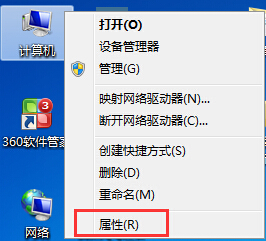 2、在属性设置窗口中,点击左侧下方的“性能信息和工具“。
2、在属性设置窗口中,点击左侧下方的“性能信息和工具“。
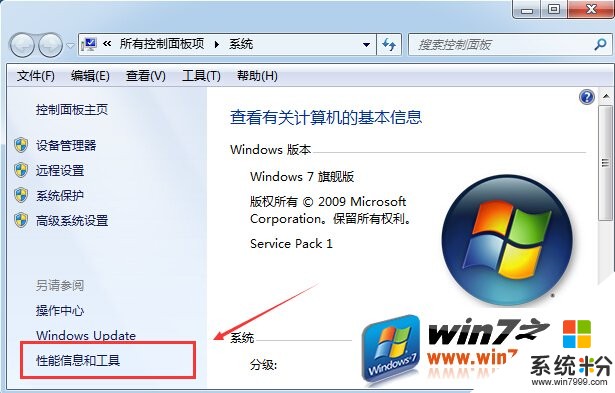 3、在接下来出现的界面中,就可以在左侧的菜单中找到调整视觉效果的选项了,还是单击进入。
3、在接下来出现的界面中,就可以在左侧的菜单中找到调整视觉效果的选项了,还是单击进入。
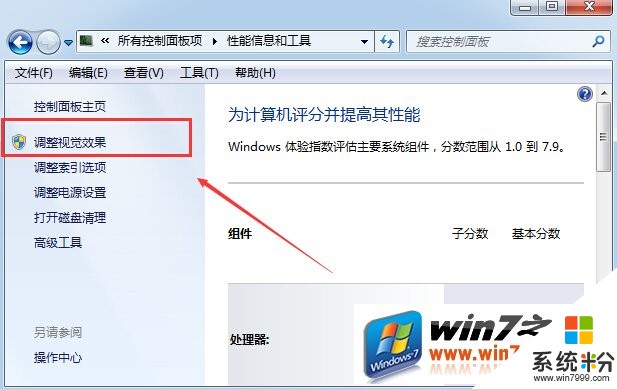 4、然后便会出现性能选项窗口,在视觉效果这一栏中,选中“调整为最佳性能”这一项,然后点击下方的“应用”和“确定”后退出窗口即可。
4、然后便会出现性能选项窗口,在视觉效果这一栏中,选中“调整为最佳性能”这一项,然后点击下方的“应用”和“确定”后退出窗口即可。
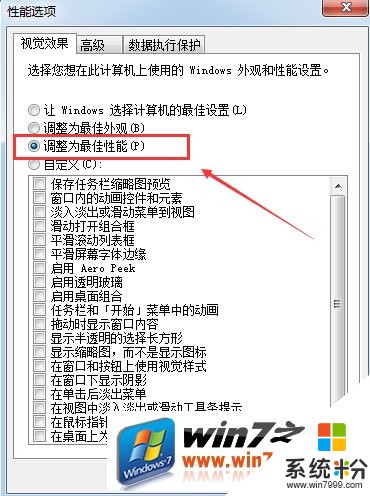 将win7电脑视觉效果功能调整为最佳性能后,切记一定要重新启动下电脑,所有操作才能生效。当再次打开win7电脑时,你就会惊喜地发现电脑运行速度比之前顺畅了很多。轻轻松松动一动手指,你的win7电脑也能飞速运行起来,何乐而不为呢?
将win7电脑视觉效果功能调整为最佳性能后,切记一定要重新启动下电脑,所有操作才能生效。当再次打开win7电脑时,你就会惊喜地发现电脑运行速度比之前顺畅了很多。轻轻松松动一动手指,你的win7电脑也能飞速运行起来,何乐而不为呢?
以上就是怎样调整视觉效果功能让电脑飞速运行?,调整视觉效果功能让电脑飞速运行的方法教程,希望本文中能帮您解决问题。
我要分享:
上一篇:电脑开机提示配置windows update还原失败如何解决? 处理电脑开机提示配置windows update还原失败的方法
下一篇:Mac电脑如何设置默认网页浏览器 Mac电脑设置默认网页浏览器的方法
相关教程
- ·怎样调整电脑的视觉效果 调整电脑的视觉效果的方法
- ·舍弃没必要的视觉效果来提升电脑速度的方法 怎样才能通过舍弃没必要的视觉效果来提升电脑速度
- ·电脑 W7系统的性能选项的视觉效果怎样选择? 电脑 W7系统的性能选项的视觉效果选择方法
- ·什么方法可以调windows7的视觉效果才省硬件资源 如何调windows7的视觉效果才省硬件资源
- ·电脑屏幕怎么变成雪花飞舞的效果,电脑屏幕变成雪花飞舞的效果的方法
- ·怎样加快电脑运行速度,让电脑速度翻一倍方法? 加快电脑运行速度的方法有哪些,让电脑速度翻一倍方法?
- ·戴尔笔记本怎么设置启动项 Dell电脑如何在Bios中设置启动项
- ·xls日期格式修改 Excel表格中日期格式修改教程
- ·苹果13电源键怎么设置关机 苹果13电源键关机步骤
- ·word表格内自动换行 Word文档表格单元格自动换行设置方法
电脑软件热门教程
- 1 电脑上声音驱动怎么装 电脑声卡驱动安装步骤
- 2 电脑开机键坏了怎么解决 电脑开机键坏了如何处理
- 3 Win8.1桌面IE图标不见了怎么恢复?
- 4怎样让手机桌面显示时间和天气 如何在手机屏幕上显示时间和天气
- 5笔记本选机 怎样挑选最适合自己的笔记本 笔记本选机 挑选最适合自己的笔记本的方法有哪些
- 6怎样将pdf完美转换成word 可编辑的Word文档的方法有哪些
- 7打印机电脑上找不到 电脑无法识别打印机怎么办
- 8怎样格式化电脑磁盘 格式化电脑磁盘的方法有哪些
- 9怎样快速恢复误删、格式化硬盘u盘内存卡等资料 快速恢复误删、格式化硬盘u盘内存卡等资料的方法有哪些
- 10Win10系统Snap分屏功能怎么使用?
